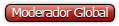Si extrañas tus viejos juegos de PS1 y solo están agarrando polvo en tu cuarto, ahora puedes convertirlos y disfrutar de tus juegos favoritos en la PSP, una vez más. Gtk Popstation es una interfaz para Popstation que corre en Linux. Esta aplicación convierte juegos de PlayStation al formato de PSP, de forma que puedas disfrutar de tus juegos de PSX en la PSP. Desarrollado por LiraNuna y modificado por pspCaracas.
Instalando Gtk Popstation
Puedes descargar el binario y las fuentes desde la página del proyecto, pero si estás usando Debian puedes instalar el paquete debianizado:
- Descarga el archivo debian de Gtk Popstation
- Instala el paquete con dpkg o con gdebi:
Código: Seleccionar todo
dpkg -i gtkpopstation_1.0-1.debExtracción del juego
Antes de usar Gtk Popstation debes extraer el juego PS1. Para realizar esto, inserta el cd de PS1 en tu unidad de cdrom y escribe lo siguiente en un terminal:
Código: Seleccionar todo
cdrdao read-cd --read-raw --datafile tekken3.bin --device /dev/sr0 --driver generic-mmc-raw tekken3.tocSustituye /dev/sr0 por la unidad de cd en tu sistema. Al finalizar quedarán dos archivos: tekken3.bin tekken3.toc.
Personalizar el icono del menú de juegos
Si no se le dice lo contrario, Gtk Popstation usará la siguiente imagen por omisión para el menú de juego:

Para usar una imagen personalizada debes crear una carpeta en tu directorio personal llamado gtkpopstation:
Código: Seleccionar todo
mkdir ~/gtkpopstationEn mi caso, la última orden creó el directorio /home/lgallard/gtkpopstation. Ahora, debes guardar los siguientes archivos en este directorio:
- ICON0.PNG (144×80 PNG) = Icono principal cuando se selecciona el juego. También se usa (copiándose automáticamente) en el manejo de las partidas guardadas.
- PIC1.PNG (480×272 PNG) = Imagen de fondo cuando se selecciona el icono del juego.
- PIC0.PNG (310×18 PNG) = Rectángulo blanco a media transparencia con el nombre e información adicional del juego. También es conocida como UNKNOWN.PNG
- ICON1.PMF (44×80 PMF) = Versión animada del icono. El formato PMF es propietario de Sony y también es usado para animar fondos.
- SND0.AT3 (4 KHz AT3) = Música que se reproduce cuando se selecciona el juego. Puede convertirse a AT3 usando cualquier editor con este codec. Nota: El tamaño máximo es 490 kb = 50 sec
No todos los archivos son necesarios. Por ejemplo, en este tutorial usé las siguientes imágenes:

PIC1

ICON0
Ejecutar Gtk Postation
Puedes ir a Aplicaciones > Juegos > Gtkp Popstation como se muestra en la siguiente figura:

Si instalaste el binario desde el tar.gz debes correr la aplicación en un terminal en donde hayas extraído el archivo, escribiendo:
Código: Seleccionar todo
./gtkpopstationConvertir el juego de PS1 a PSP
Al correr GTK Popstation verás una la siguiente ventana:

Ahora ya podrás convertir tu juego de PS1, solo haz lo siguiente:
- Selecciona la imagen extraída del juego de PS1 en el campo CD Image File. Como por por ejemplo, el archivo tekken3.bin generado previamente.
- Define el grado de compresión en el campo Compresion Rate, entre 0 y 9. Un valor alto hará que se comprima más, pero selecciona un valor intermedio para tener un buen valor de compresión y rendimiento.
- Escoge el título del juego en el campo Name. El código del juego (Code) también es proporcionado para evitar confusión entre diferentes versiones.
- Define el directorio de salida donde residirán los archivos convertidos. Para esto usa el campo Output directory.
- Presiona el botón Convert y espera hasta que se convierta el juego. Cuando la barra de progreso se haya detenido y el botón de convertir esté disponible nuevamente, entonces habrá terminado. Gtk Popstation creará una carpeta con el código del juego en le directorio de salida:

- Conecta la PSP y copia el directorio generado. En este ejemplo se debe copiar la carpeta /home/lgallard/SLUS00402 en el directorio /PSP/GAME.
- Desconecta la PSP.
- Ve al menú de juegos en tu PSP. Debes ver algo como esto:

- A jugar!!
Fuente: http://lgallardo.com/2010/05/28/convert ... opstation/